更新者 风之女 在 Oct 14, 2024, 9:30 pm
在连续多次尝试输入错误密码后,iPad将被禁用或锁定状态。通常情况下,官方推荐的解锁方式是通过恢复模式进行iPad的恢复。然而,若在尝试恢复过程中遭遇困难,或寻求避免繁琐的恢复流程,一定不要错过本文。本文将探索非iTunes恢复途径,帮助你解锁iPad密码。
当面对iPad显示“iPad已禁用,连接到iTunes”的提示,常规解锁方式似乎被彻底阻断,这无疑会引发用户的焦虑与困扰,尤其是考虑到潜在的数据丢失风险。在大多数情况下,不少用户会选择通过抹除设备数据来绕过密码限制,但这无疑意味着用户将失去存储在iPad上的所有个人数据与应用设置。
对于不可挽回的数据损失,如珍贵的照片、视频、联系人及消息等,无疑是一大遗憾。但值得庆幸的是,若在iPad被禁用之前已妥善备份了这些重要数据,那么你仍有机会将其恢复。
重要提示:当iPad因多次误操作而陷入禁用状态时,若屏幕仅显示“iPad已被禁用。在X分钟后重试”,则存在通过及时输入正确密码来解锁iPad的可能,从而避免数据丢失的不幸发生。此情况下,用户应抓住时机,迅速而准确地输入密码,以恢复iPad的正常使用状态。
下面我们探讨一种无需依赖Apple ID及密码,即可绕过iPad锁屏密码的有效方法,此方法依赖于第三方密码解锁工具的应用。具体而言,我们推荐使用奇客iOS解锁这款专为iPad、iPhone及iPod系列设备设计的解锁工具。该软件的显著优势在于其强大的解锁能力,能够迅速且有效地移除iOS及iOS设备上的各类密码,包括但不限于锁屏密码、Touch ID、Face ID及屏幕使用时间密码。
此外,奇客iOS解锁具备用户友好的界面,其清晰的结构布局与直观的操作按钮,使得即便是初次使用的用户也能迅速上手,掌握无需恢复即可解锁iPad的操作步骤。
关于如何使用奇客iOS解锁轻松快速地解锁iPad密码,你可以参考以下步骤。
步骤1 在奇客iPhone解锁软件中,点击屏幕顶部的“擦除密码”选项,随后点击“开始”以启动解锁流程。
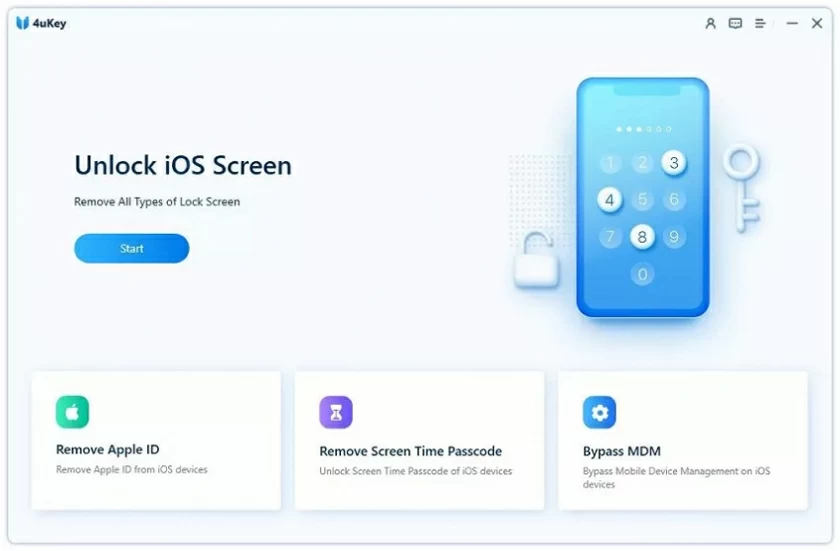
步骤2 利用USB数据线将iPad连接至计算机,并按照软件提示将设备置于恢复模式。
步骤3 一旦设备被成功识别并置于恢复模式,软件将自动显示设备信息,此时你仅需再次点击“开始”按钮以继续。随后,软件将自动下载与iPad型号相匹配的固件包,以准备解锁过程。
步骤4 在下载完成后,输入特定代码(如“0000”),并点击“解锁”以确认操作。随后,iPad将进入解锁流程,请务必保持设备连接稳定,以确保解锁过程的顺利完成。
重要提示:虽然此方法能够高效解锁iPad,但绕过锁屏密码的同时也将导致设备上的所有数据被清除。因此,建议你在操作前确保已通过iCloud或iTunes等渠道备份重要数据,以便在解锁后能够顺利恢复。
当你已在被禁用的iPad上启用了“查找我的iPad”功能,或者能准确回忆起自己的Apple ID及密码时,无需通过iCloud恢复即可远程绕过iPad密码。不过,请确保你的iPad当前已连接至Wi-Fi网络或蜂窝移动网络。
远程解锁iPad密码的步骤如下。
步骤1 在你的计算机上启动Google Chrome、Safari、Microsoft Edge等浏览器,并访问iCloud.com。随后,使用你的Apple ID账户登录。
步骤2 登录成功后,点击“所有设备”选项,以查找并定位到已锁定的iPad设备。选定该设备后,点击“擦除iPad”选项,并确认执行“擦除”操作,从而绕过iPad的锁定屏幕。
此外,若你拥有其他iOS设备(如iPhone),亦可利用内置的“查找”应用程序实现远程解锁iPad密码的目的,此过程无需依赖iTunes恢复或计算机。具体步骤如下。
步骤1 在iPhone上,打开“查找”应用,点击屏幕底部的“设备”选项,并选择需解锁的iPad设备名称。
步骤2 轻点“抹掉此设备”并确认继续。在此过程中,系统可能会提示你输入电话号码及消息,但此步骤并非必需,可选择跳过。
步骤3 输入Apple ID并再次确认“抹掉”操作,以完成远程解锁流程。
以上就是无需通过iCloud恢复即可远程绕过iPad密码的有效解决方案。
虽然上述方法能在不恢复数据的情况下解锁iPad密码,但在某些情况下,借助iTunes或Finder来恢复已禁用的iPad也不失为一种解决方案。以下是在iTunes或Finder中执行恢复操作的详细指南:
- 对于配备面容ID的iPad,首先按下顶部按钮与音量按钮直至关机滑块出现,拖动滑块以关闭设备。随后,将iPad连接至计算机并持续按住顶部按钮,直至恢复模式屏幕显现后松开按钮。
- 而对于带有主屏幕按钮的iPad,则按下顶部按钮直至关机滑块出现并拖动以关闭设备。接下来,在保持按住主屏幕按钮的同时将iPad连接至计算机,待恢复模式屏幕出现后松开主屏幕按钮。
- 返回iTunes或Finder界面,你的iPad设备应已被识别。此时,选择恢复选项并遵循屏幕上的指示完成恢复流程。
若上述方法均不可行,您需考虑前往Apple零售店寻求专业帮助。
实际上,Apple为用户提供了专业的售后服务。你可以随时前往Apple商店的寻求专业的指导和帮助。
Bonus:如何避免“iPad已禁用”
为确保iPad上的数据安全,Apple设计了一项重要的安全功能:当你连续多次输入错误密码后,iPad将被自动锁定。
面对iPad被锁的情况,我们提供以下预防措施,帮助你避免类似问题的再次发生:
- 选择复杂密码:避免使用易于猜测或破解的密码。
- 妥善保管密码:建议您将密码记录或存储于安全的电子设备中。
- 存放位置安全:确保iPad放置于婴幼儿无法触及的地方。
- 外出时保持警觉:在户外时,请始终将iPad置于视线范围内,以防被盗或遭恶意解锁。
在阅读了上述解决方案后,你应已了解,解锁iPad密码通常需要借助计算机,利用奇客iOS解锁软件或访问iCloud.com的“查找我的iPhone”功能。若您没有这些工具,亦可选择使用另一台iOS设备,通过“查找我的”应用程序远程擦除您的iPad。当然,任何时候,你都可以从Apple获得贴心的服务,包括解锁被锁定的iPad。希望本文能为您提供有效的帮助,使您能够在不恢复数据的情况下成功解锁iPad密码。